De optionele USB-apparaatserver is een interfacekaart die een Ethernet-poort aan de printer toevoegt.
Wanneer deze optie geïnstalleerd is, kunnen er twee Ethernet-kabels tegelijkertijd worden aangesloten via de standaardpoort op de printer en een extra poort op de server voor USB-apparaten. U kunt verschillende IP-adressen toewijzen aan elke poort, zodat de printer de taken kan afdrukken vanaf verschillende netwerksegmenten.
Procedure voor het installeren van de server voor USB-apparaten
![]() Controleer de inhoud van het pakket.
Controleer de inhoud van het pakket.
![]() Schakel de printer uit en trek het netsnoer uit het stopcontact.
Schakel de printer uit en trek het netsnoer uit het stopcontact.
![]() Draai de twee schroeven los en verwijder de afdekking van de sleuf.
Draai de twee schroeven los en verwijder de afdekking van de sleuf.
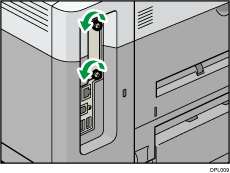
De verwijderde afdekking wordt niet opnieuw gebruikt.
![]() Breng de interfacekaart volledig op zijn plaats.
Breng de interfacekaart volledig op zijn plaats.
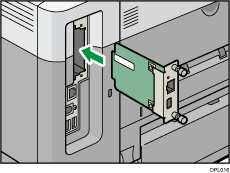
Ga na of de interfacekaart goed bevestigd is aan de controllerkaart.
![]() Draai de twee schroeven vast om de interfacekaart vast te zetten.
Draai de twee schroeven vast om de interfacekaart vast te zetten.
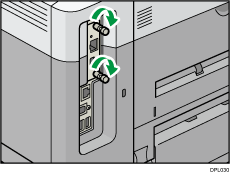
![]() Verbind de USB-apparaatserver met de printer.
Verbind de USB-apparaatserver met de printer.
Voor meer informatie, zie de Installatiehandleiding geleverd bij de server voor USB-apparaten.
Instellingen configureren
Nadat u de USB-apparaatserver heeft geïnstalleerd en aangesloten aan de printer, dient u de printerinstellingen te configureren.
![]()
Wanneer u de USB-apparaatserver gebruikt, stelt u [En.sp. vr uitsch. afdr.srv] in op [Modus uitschakelen] om te voorkomen dat de printer in de energiespaarstand overgaat. Anders zal de server voor USB-apparaten de communicatie met het netwerk verliezen als de printer in de energiespaarstand staat en kan de printer geen afdruktaken ontvangen.
![]() Selecteer [Systeem]
Selecteer [Systeem] ![]() Druk op [OK]
Druk op [OK]
![]() Selecteer [En.sp. vr uitsch. afdr.srv]
Selecteer [En.sp. vr uitsch. afdr.srv] ![]() Druk op [OK]
Druk op [OK]
![]() Selecteer [Modus uitschakelen]
Selecteer [Modus uitschakelen] ![]() Druk op [OK]
Druk op [OK]
